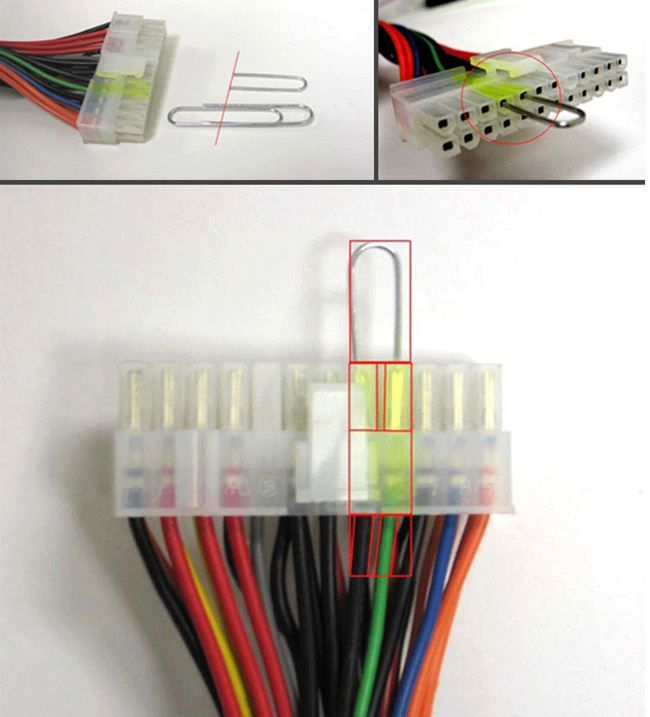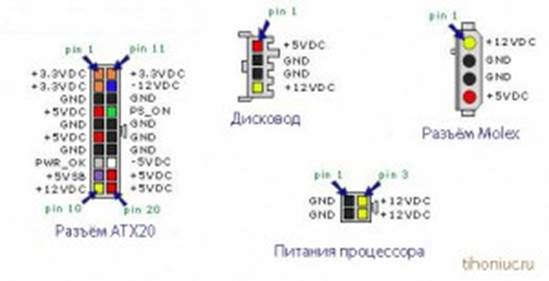Проверка блока питания компьютера — 2 способа диагностики
Блок питания является неотъемлемой частью любого компьютера, и не менее важен для работы чем, к примеру, процессор или материнская плата. Основной его задачей является формирование необходимых токов для работы всех компонентов ПК.
Нередко случается, что компьютер не включается, не происходит загрузка операционной системы, а виной всему может быть неправильно работающий БП. Как проверить блок питания ПК на работоспособность, какие основные клинические проявления некоторых его неисправностей – это и есть основная тема нашей публикации.
Основные параметры БП
Блок питания ПК выдает несколько напряжений, необходимых для работы всех составляющих компьютера.
На рисунке показан самый большой 20-пиновый разъем, который подключается к материнской плате. Показания даны для каждого контакта.
Распиновка и цветовая схема 24-пинового коннектора и остальных разъемов БП.
Использования мультиметра для проверки БП
Многие пользователи спрашивают, как осуществить проверку блока питания компьютера мультиметром? Очень просто, зная какое напряжение и куда должно приходить.
Прежде чем вскрыть корпус ПК, убедитесь в том, что он не подключен к сети 220 В.
- Вскройте корпус ПК.
- Отключите по очереди разъемы от каждого устройства, предварительно сфотографировав или зарисовав схему монтажа.
- Возьмите в руки разъем, который подключается к материнской плате (обычно он самый большой) и сделайте перемычку из проволоки, между 14 и 15 контактами на 20-пиновом разъеме и 16 и 17 на 24-пиновом коннекторе. Обычно, к ним подходит зеленый и черный провод. По зеленому подается управляющий сигнал. Черный провод – это земля.
- После чего, подключите ПК к сети 220 В.
Если БП включился, значит можно приступать к промерам напряжения на его контактах, согласно схеме, представленной выше. Если блок питания компьютера не включается, значит, он вышел из строя, требует ремонта или полной замены.
Если блок питания компьютера не включается, значит, он вышел из строя, требует ремонта или полной замены.
При проверке мультиметром между черным и красным проводом на коннекторе, подключенному в материнскую плату, должно быть – 5 В; между черным и желтым – 12 В; между контактами черным и розовым – 3,3 В; между черным и фиолетовым – дежурное напряжение в 5 В.
Если вы не обладаете достаточными знаниями в электронике, то ремонт устройства лучше доверить специалистам.
Метод «скрепки»
Среди пользователей существует простой метод, как проверить блок питания скрепкой. Наш ресурс не останется в стороне, и расскажет в чем этот метод заключается, тем более что практически то же самое было рассмотрено в разделе про использование мультиметра. Это самый простой, можно сказать, домашний метод, который не может показать качество работы источника напряжения, но достаточно достоверно даст понять, включается он или нет.
- Отключите ПК от сети.

- Вскройте корпус и отключите разъем от материнской платы.
- Сделайте из канцелярской скрепки U образную перемычку, которой необходимо закоротить зеленый провод разъема и близлежащий черный.
- Включите БП в сеть 220 В.
Если заработал вентилятор, то БП теоретически в рабочем состоянии, если нет – однозначно в ремонт.
Основные симптомы и неисправности
Неисправный БП, чаще всего просто не работает, совсем. Но иногда, пользователь сталкивается с проблемами, которые по всем признакам, являются проявлениями нарушений в оперативной памяти или материнской плате. На самом деле, на микросхемы приходит питание из БП, поэтому сбои в их работе могут говорить о его неисправности. Как проверить блок питания в таком случае, и есть ли смысл в его ремонте, может сказать только специалист. Далее, будут описаны проблемы, при которых причина может быть и БП.
- Зависания при включении ПК.
- Внезапная перезагрузка системы.

- Ошибки памяти.
- Остановка HDD.
- Остановка вентиляторов.
Блок питания вне корпуса компьютераЕсть и характерные неисправности, о которых «говорит» сам ПК:
- Не работает ни одно устройство. Неисправность может быть как фатальной, требующей покупки нового устройства, так и простой, требующей замены предохранителя.
- Появился запах дыма. Перегорел трансформатор, дроссели, раздуло конденсаторы.
- Пищит блок питания компьютера. Может потребоваться чистка и смазка вентилятора. Писк при включении также дает трещина в сердечнике трансформатора, и раздувающиеся конденсаторы.
Во всех случаях лучше всего обратиться в сервисную компанию в вашем городе, там специалисты поставят более точный диагноз и скажут, есть ли смысл в дальнейшем ремонте устройства.
Как проверить блок питания на работоспособность
Перед тем, как проверить блок питания на работоспособность, нужно знать, что он запитывает все основные комплектующие ПК: ЦП, «материнку», винчестер, графический адаптер и дисковод.
Признаки неисправности блока питания
Поводом задуматься о необходимости ремонта БП является ситуация, в которой компьютер не включается с первого раза. Признаком неисправности блока питания также является выключение ПК на этапе загрузки операционной системы. Такая проблема свидетельствует о перегреве БП, в результате которого происходит принудительное отключение компьютера.
Ремонт компьютера также понадобится, если он беспричинно выключается в любой момент времени. Еще один «симптом» неисправной работы блока питания является сильный нагрев. Этот «симптом» свидетельствует о возможных проблемах с кулером. Поводом обратиться за профессиональной помощью также может быть появление «синего экрана смерти» или присутствие запаха гари при запуске ПК.
Как проверить блок питания на работоспособность
Диагностика блока питания всегда начинается с его визуального осмотра. В ходе осмотра можно определить самые банальные причины поломки. К таковым стоит отнести неисправности кабелей. Если с ними все порядке, нужно отсоединить блок от корпуса ПК и разобрать его. В ходе осмотра разобранного БП нужно обратить особое внимание на электролитические конденсаторы. Они могут быть вздуты. Эта проблема свидетельствует от неисправности защиты блока питания. Вздутые конденсаторы подлежат срочной замене.
Причиной поломки также может быть неисправная работа кулера. Об этой проблеме свидетельствуют странные звуки, возникающие в процессе работы БП. Они говорят об изношенном подшипнике кулера и необходимости замены этого элемента. Перед тем, как собрать блок питания обратно, также рекомендуется удалить пыль из БП и смазать вентилятор.
Неполадки в работе БП также могут быть обусловлены проблемами с питанием. Чтобы убедиться в этом необходимо включить блок питания, но присоединить его к «материнке». Для этого нужно отключить компьютер от электросети, а БП от других элементов ПК. Далее следует взять кабель питания «материнки», идущий от БП, и найти зеленый провод. Его нужно замкнуть с любым из черных кабелей. Для этого можно использовать обычную скрепку. Теперь к БП необходимо подключить, например, старый жесткий диск. Затем блок нужно подключить к электросети и запустить его в работу. Если вентилятор начал вращаться, то поломка БП обусловлена не проблемами с питанием.
Чтобы убедиться в этом необходимо включить блок питания, но присоединить его к «материнке». Для этого нужно отключить компьютер от электросети, а БП от других элементов ПК. Далее следует взять кабель питания «материнки», идущий от БП, и найти зеленый провод. Его нужно замкнуть с любым из черных кабелей. Для этого можно использовать обычную скрепку. Теперь к БП необходимо подключить, например, старый жесткий диск. Затем блок нужно подключить к электросети и запустить его в работу. Если вентилятор начал вращаться, то поломка БП обусловлена не проблемами с питанием.
Для определения причин неисправной работы блока питания также может использоваться мультиметр. Это устройство позволяет выполнить проверку вольтажа по различным линиям питания. Для этого снова нужно отключить БП и посредством скрепки замкнуть кабель «материнки». Далее к БП нужно снова подключить какое-либо устройство (можно тот же ненужный жесткий диск). В процессе проверки напряжения мультиметром необходимо учитывать рекомендованные значения:
- напряжение между оранжевым и черным кабелем – 3,14-3,47 В;
- напряжение между фиолетовым и черным кабелем – 4,75-5,25 В;
- напряжение между желтым и черным кабелем – 11,4-12,6 В;
Если полученные значения существенно отличаются от рекомендованных, то блок питания неисправен и требует скорейшего ремонта.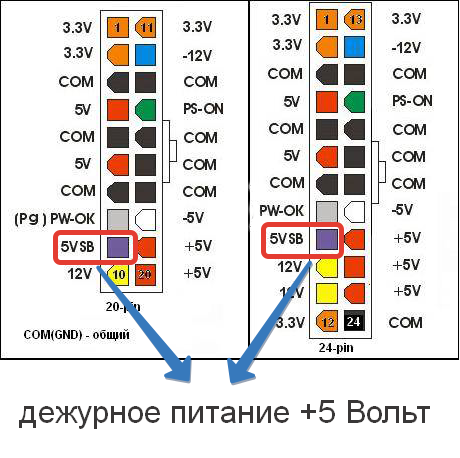
Если визуальная проверка БК не принесла результатов, в причинах неисправности этого устройства можно убедиться посредством специализированных программ, которые выполняют проверку уровня температуры и силы напряжения. Для индикации необходимых значений специальные утилиты используют внутренний термодиод ПК.
При проверке блока питания посредством специализированного программного обеспечения стоит помнить, что такие утилиты чрезмерно нагружают процессор и видеокарту. В результате такой нагрузки нередки случаи перегрева БП. Подобная проблема особенно актуальна для компьютеров с низкокачественными комплектующими. Поэтому эти программы лучше не использовать, если блок питания уже находится на грани «смерти». Они могут его только добить. Стоит понимать, что данное ПО предназначено не для определения неполадок, а для тестирования стабильности и производительности работы ПК.
Учитывая все перечисленные сложности, возникающие в результате диагностики блока питания, пользователям ПК рекомендуется доверять эту работу специалистам сервисных центров. Самостоятельную диагностику желательно закончить на этапе визуального осмотра БП на предмет явных неисправностей.
Самостоятельную диагностику желательно закончить на этапе визуального осмотра БП на предмет явных неисправностей.
Советы по правильной эксплуатации БП
Чтобы не сталкиваться с такой проблемой, как поломка блока питания, пользователю необходимо соблюдать несколько важных правил еще в процессе покупки этого устройства. Во-первых, всегда нужно покупать БП с определенным запасом мощности (в пределах 150 Вт). Во-вторых, не стоит гнаться за дешевизной. Поэтому возможность покупки БП от неизвестных производителей следует категорически исключить. Желательно делать выбор в пользу блоков питания от ведущих производителей, которые гарантируют серьезный контроль качества и наличие всех необходимых сертификатов.
Также следует придерживаться определенных правил уже после покупки блока питания. Самое важное правило – БП нужно надежно и жестко закрепить. Также следует убедиться в том, что проводниковые и полупроводниковые компоненты не будут перегреваться в результате роста нагрузки на БП.
Пользователь также должен обеспечить постоянство переменного напряжения и защиту от случайного выключения. Для этих целей достаточно установить блок бесперебойного питания.
Регулярная профилактика позволяет исключить возникновение самых распространенных неисправностей в работе БП. Она заключается в постоянном мониторинге работы вентилятора. Эта небольшая комплектующая обеспечивает охлаждение и работоспособность блока питания. В целях профилактики также рекомендуется систематически чистить и менять смазку в системе питания.
Но даже все перечисленные профилактические меры не гарантируют защиту блока питания от возможных поломок. Избежать возникновение проблем в работе БП могут помочь регулярные тестирования. Если же и они не помогли, то ремонт блока питания желательно доверить профессионалам, имеющим необходимый опыт, навыки и инструменты. Самостоятельный ремонт может быть успешен только в том случае, если пользователь ПК хорошо разбирается в электронике. В противном случае самодеятельность чревата еще большим проблемами и возникновением неполадок в работе других элементов компьютера.
В противном случае самодеятельность чревата еще большим проблемами и возникновением неполадок в работе других элементов компьютера.
👆Как проверить блок питания | Блоки питания компьютера | Блог
Блок питания перед установкой в компьютер желательно проверить, особенно, если вы покупаете бывший в употреблении БП. Да и новые БП, несмотря на проверку на производстве частенько бывают неисправны. Куда смотреть, чем делать замеры и где, какие отклонения напряжений допустимы для источника питания? В этом тексте мы попытаемся ответить на данные вопросы.
Что необходимо для проверки блока питания
Будем рассматривать две ситуации. В первом случае у нас имеется только сам блок питания, во втором имеется возможность установить его в тестовую систему — готовый компьютер. Для измерения напряжений нам нужен мультиметр. Можно взять недорогой вариант, но лучше все же потратиться, так как измерения будут точнее. Софтовые измерения напряжений в большинстве случаев очень неточны и программами типа HWMonitor или AIDA64 делать замеры — совершенно бесполезное занятие.
Показания мультиметра RGK DM40: 12В — 12,43 В; 5 В — 5,108 В; 3,3 В — 3,305 В.
Даже у самой простой модели мультиметра при измерении постоянного напряжения отклонения от реальных значений будут невелики, и в отличие от софтовых показаний дадут почти реальную картину характера стабилизации напряжений в БП.
Проверяем БП без подключения к компьютеру
Прежде всего нужно провести внешний осмотр на предмет повреждений как самого корпуса БП, так и кабелей. При включенном в сеть БП и правильном положении выключателя на задней панели блока (вкл.), у нас на 24-контактом разъеме должно появиться дежурное напряжение 5 В. Допустимое отклонение от номинального значения ± 5 %, то есть от 4,75 В до 5,25 В.
Дежурное напряжение подается на материнскую плату и позволяет ее логике давать сигнал к включению блока питания. То есть, когда мы нажимаем кнопку на системном блоке, то подаем сигнал материнской плате, а уже она сигнализирует БП, что неплохо бы запуститься. Измерить его можно тут:
Измерить его можно тут:
Если его нет, проверьте исправность кабеля питания, наличие напряжения в сети и положение выключателя на задней панели блока. Все правильно, а напряжения нет? Еще раз проверьте, на нужном ли контакте вы проводите измерения, и если все сделано верно, а напряжения нет, скорее всего БП неисправен. Выход из строя дежурного источника питания не такая редкая причина поломки.
Если дежурное напряжение есть, как на картинке выше, то запустить блок питания можно, замкнув два контакта на колодке 24-контактного разъема. В данном случае нам нужен PS_ON и любой земляной контакт. Удобно это делать обычной канцелярской скрепкой, если согнуть ее нужным образом, но подойдет и любой кусок проволоки.
Операцию эту надо делать аккуратно. Хотя при незапущенном, но включенном блоке напряжение у нас есть только на паре контактов — дежурный источник напряжения и PS_ON, и если вы их куда-нибудь не туда замкнете, ничего страшного не произойдет. У современных БП защита от кроткого замыкания на дежурном источнике питания, как правило, имеется.
БП должен запуститься, а вентилятор завертеться, если он вообще работает на низких нагрузках, то есть БП у вас не с полупассивным охлаждением. Теперь можно замерить основные напряжения. Их три: 3,3 В; 5 В и 12 В. Есть еще напряжение -12 В, но его можно не учитывать. В современных системах оно не нужно. Прежде всего — где измерять. Самые доступные разъемы в данном случае — это четырехконтактные Molex.
Раньше во всех БП АТХ провода были определенного цвета для каждого напряжения, и об этом на пару страниц были разъясниения в Power Supply Design Guide, но в последнее время модным стали черные провода. Да, выглядят они определенно эстетичнее, но ориентироваться, где какое напряжение на разъеме стало труднее. Поэтому для вас сделал пару картинок с распиновкой. Ориентироваться где какая сторона у разъема удобно по защелке.
Разъем для дополнительного питания видеокарт.
Разъем для питания процессора.
Напряжение 3,3 В есть только на 24-контактном разъеме.
Допуски основных напряжений ± 5 % от номинала.
Замеряем все напряжения, и если они в допустимых пределах, блок питания можно считать условно исправным. Почему условно? Полную информацию о его состоянии можно получить только тестированием под нагрузкой.
Проверка БП в составе системного блока
Если вы купили б/у блок, то лучше его сначала проверить вышеописанным методом, а потом устанавливать в компьютер. Далее просто запускаем бенчмарки, нагружающие одновременно основные потребители, видеокарту, процессор и повторяем измерения.
Измерять при нагрузке лучше всего именно на самом нагружаемом разъеме. То есть, 12 В на разъеме для питания процессора и видеокарты. Для остальных напряжений это не так важно, ибо токи там небольшие. Потому что по проводам, идущим к этим разъемам, протекает ток, и чем он больше, тем больше падение напряжения на проводах.
Замеренное на неподключенном ни к чему разъеме напряжение будет отличаться от напряжения на разъеме видеокарты, например. А нас интересует, сколько именно приходит к потребителю, а не сколько на выходе внутри самого блока питания.
А нас интересует, сколько именно приходит к потребителю, а не сколько на выходе внутри самого блока питания.
Как измерить напряжение на разъеме, подключенном к материнской плате или видиокарте? Можно использовать такой метод: в нужный контакт разъема со стороны проводов аккуратно (!) втыкаем тонкую иглу, и уже к ней подключаемся щупом мультиметра.
В данном случае на фото вместо иглы использован вывод резистора МЛТ.
Естественно, нагрузить на максимум БП с помощью компьютера, скорее всего, не удастся. Если вы не ставите 300 Вт блок на систему с GeForce RTX 3080. Чтобы нагрузить блок питания на максимум, потребуется специальное оборудование. Существуют специальные нагрузки для проверки компьютерных блоков питания, а есть универсальные электронные нагрузки.
Впрочем, все это достаточно дорого. Специализированный стенд стоит как неплохая б/у иномарка. Если вы не хотите заниматься тестированием блоков, то тратить такие деньги бессмысленно.
Проверка на короткое замыкание
Согласно Power Supply Design Guide, короткое замыкание на выходе определяется как любое выходное сопротивление менее 0,1 Ом. Источник питания должен выдерживать длительное короткое замыкание на выходе без повреждения компонентов, дорожек на печатной плате и разъемов. Когда короткое замыкание устранено, питание должно восстановиться автоматически или повторным замыканием PS_ON на землю.
Большого смысла проверять наличие и работу системы защиты от короткого замыкания нет. Сегодня она имеется во всех современных блоках питания. Единственное исключение — самые бюджетные БП. В них могут сэкономить на защите низковольтных линий. Для 3,3 В это не так страшно. У нас нет доступных разъемов с таким напряжением, оно присутствует только на 24-контактном разъеме, и проблемы могут быть только при повреждении изоляции проводов 3,3 В, что бывает крайне редко.
А вот 5 В линия есть и на разъемах Molex, и SATA. Проверить работу защиты от КЗ можно тонкой проволочкой. Тонкой, потому что если защиты нет, или время ее срабатывания велико, пусть сгорит лучше эта проволочка, нежели провода БП или что-нибудь на плате. При этом ее желательно держать не пальцами. Плавящийся металл это не самое приятное, что можно пощупать 🙂
Тонкой, потому что если защиты нет, или время ее срабатывания велико, пусть сгорит лучше эта проволочка, нежели провода БП или что-нибудь на плате. При этом ее желательно держать не пальцами. Плавящийся металл это не самое приятное, что можно пощупать 🙂
64-3.26,5.42-6.19C67.94,34.95,68,24,68,24S67.94,13.05,66.52,7.74z’></path><path fill=#fff d=’M 45,24 27,14 27,34′></path></svg></a>» frameborder=»0″ allow=»accelerometer; autoplay; encrypted-media; gyroscope; picture-in-picture» allowfullscreen=»»/>
И напоследок несколько ответов на простые вопросы:
- При подключении кабеля питания к БП происходит щелчок, похожий на искрение. Это нормально, идет зарядка конденсаторов.
- При включении БП (и отключении) происходит щелчок внутри БП. Это нормально, срабатывает реле, коммутирующее термистор, защищающий от бросков тока. Есть не во всех БП.
- Почему вы говорите не использовать для проверки софт? У меня мультиметр показывает примерно такие же значения, как и программа. Потому как программа может некоторое время показывать вполне вменяемые значения, а потом вдруг выдать нечно совершенно неприемлимое и к реальности не имеющее никакого отношения.

Таким нехитрым способом можно проверить исправность компьютерного БП и обезопасить свои комплектующие от некачественного питания.
Проверка блока питания компьютера мультиметром
При неисправности устройства в первую очередь проверяется источник тока, а затем все остальное. Для этого применяются тестер блоков питания, осциллограф, измерители напряжения, тока, сопротивления, частоты. Обычный мультиметр тоже возможно использовать как тестер блока питания компьютера или другого прибора. Он может измерить как силу тока, так и определить сопротивление нагрузки.
Устройство источника питания
Чтобы выявить неисправность, необходимо иметь общее представление о назначении и устройстве источника электрического тока.
Сейчас используются два вида блоков питания: трансформаторные и импульсные. Первые с помощью понижающего трансформатора преобразуют переменный ток 220 вольт 50 герц в напряжение необходимой величины. Затем оно посредством диодного моста выпрямляется, а конденсаторы и транзисторы преобразуют его в постоянный ток.
Вторые с помощью высоковольтных диодов переменные 220 вольт сначала выпрямляют, пропускают через фильтр и преобразуют в импульсный ток частотой (30-200) тысяч герц. После этого высокочастотное напряжение поступает на трансформатор, и с вторичных обмоток выходит нужный потенциал. Дальше преобразование идет, как в трансформаторном блоке питания.
Импульсные источники тока получили большое распространение благодаря меньшим габаритам при одинаковой мощности.
Трансформаторы нужны для безопасности людей и защиты элементов питания от высокого напряжения.
Измерение тока
Имея общее представление о работе источника тока можно приступить к его проверке. Если речь идет о блоках питания для телефонов, фотоаппаратов и прочей маломощной аппаратуры с небольшими блоками, то в них можно измерить ток.
Как измерить силу тока – вопрос и школьного учебника. Мультиметр или амперметр подключают в разрыв цепи. Обращаем внимание на предельное значение шкалы. Если мультиметр позволяет измерить максимум 10 А, то проверить можно блок, рассчитанный максимум на такой ток, и не больше. Ток у нас будет постоянный, поскольку он уже прошел через блок.
Если мультиметр позволяет измерить максимум 10 А, то проверить можно блок, рассчитанный максимум на такой ток, и не больше. Ток у нас будет постоянный, поскольку он уже прошел через блок.
Чтобы подключить блок питания, надо либо разрезать один из проводов, либо разобрать корпус. Цепь должна быть замкнута на тестер. Измерения проводятся быстро, в течение 2 секунд, чтобы контакты не успели сильно нагреться.
Подготовка к измерению напряжения
В некоторых случаях проверяют напряжение. Для примера рассмотрим блок питания компьютера. Снимем боковую крышку системного бокса. Затем отсоединим все кабели, идущие к источнику тока.
Жгуты собраны из проводников разного цвета, каждому из них соответствует определенное напряжение. Контакты с черными проводами соответствуют общему (земле). Желтый проводник подает +12 вольт, красный +5 вольт, оранжевый +3,3 вольта. Голубой соответствует -12 В, белый -5 В, фиолетовый +5VSB (дежурное питание), серый PW-OK (Power good), зеленый PS-ON.
Голубой соответствует -12 В, белый -5 В, фиолетовый +5VSB (дежурное питание), серый PW-OK (Power good), зеленый PS-ON.
При включенном переключателе на контактах PS-ON и PW-OK должно быть +5 В.
На фиолетовом проводе напряжение присутствует, пока переключатель питания на задней крышке компьютера включен и подключен к сети. Это позволяет осуществлять удаленный запуск компьютера.
Белый используется редко, предназначен для плат расширения, устанавливаемых в ISA слот.
Голубой провод необходим интерфейсу RS232, FireWire и некоторым PCI платам расширения.
Замер напряжения
Теперь можно приступить непосредственно к измерениям. Проверка питания с помощью мультиметра осуществляется в следующей последовательности.
В двадцатиконтактном разъеме коннекторы с зеленым и одним черным проводом замыкаются перемычкой. Когда они закорочены, блок питания запускается.
Поворотом переключателя тестера выбирается режим измерения постоянного напряжения, устанавливается диапазон 20 вольт. Черный измерительный щуп присоединяется к контакту с общим проводом. Красным проверяются напряжения на остальных клеммах. Показания должны находиться в пределах:
Черный измерительный щуп присоединяется к контакту с общим проводом. Красным проверяются напряжения на остальных клеммах. Показания должны находиться в пределах:
- для +5 V 4,75…5,25 V;
- для +12 V 11,4…12,6 V;
- для +3,3 V 3,14…3,47 V;
- для -12 V -10,8…-13,2 V.
Если выдаваемые напряжения соответствуют норме, то на клемме Power good должно быть +5 вольт. Этот сигнал поступает на материнскую плату и разрешает запуск процессора.
Кроме основного жгута из блока питания компьютера выходят еще несколько дополнительных с четырехпиновыми разъемами. Они предназначены для подачи напряжения жестким и оптическим дискам. Здесь тоже присутствует цветовое кодирование сигналов. Измерения производятся, как на основном разъеме.
Если показания на клеммах входят в допустимый интервал, то блок питания исправен. Значит, поломка находится на материнской плате.
Поиск причины неисправности
При отсутствии какого-либо напряжения, выхода значений за пределы допуска, нужно искать причину этого в блоке питания. Для этого его нужно вынуть из системного бокса. На задней крышке вывинчиваются винты, держащие корпус источника тока, и он вынимается. Затем нужно снять защитный кожух блока питания.
После этого осуществляется визуальный контроль, проверяется наличие нагаров, вздутий конденсаторов. Элементы питания с такими признаками надо заменить. Дальнейшая проверка начинается с прозвонки цепи, в которой отсутствует напряжение.
Мультиметр переключается в положение измерения сопротивления. В этом режиме сетевой кабель должен быть отключен от блока питания. Один щуп подсоединяется к контакту разъема с отсутствующим потенциалом, второй к точке присоединения провода к плате и производится измерение. Прибор должен показать 0 Ом. Это значит, что проводник цел. Если значения ненулевые, то его нужно заменить.
Проверка всей цепи
После замены неисправных элементов к блоку питания подключается переменный ток и все заново измеряется тестером. Если сигнал отсутствует, то проверяется его наличие по всей цепи от разъема до выходного каскада транзистора, выдающего данное напряжение. Это можно проследить по ламелям (полоскам меди на плате).
Если сигнал отсутствует, то проверяется его наличие по всей цепи от разъема до выходного каскада транзистора, выдающего данное напряжение. Это можно проследить по ламелям (полоскам меди на плате).
При отсутствии напряжения на транзисторе, проверяется его наличие на стабилитроне и конденсаторе. Если и там отсутствует, то проверяется состояние импульсного трансформатора. Блок питания отключается от сети, а с помощью мультиметра измеряются сопротивления его обмоток.
Если на всех контактах выходных разъемов отсутствует напряжение, то проверку нужно начинать от места присоединения сетевого кабеля. Тестер переключается в режим переменного напряжения 750 вольт.
Затем проверяется наличие 220 вольт на выходе сетевого кабеля, потом на входе диодного моста. Так как выходное напряжение будет выпрямленное, то тестер надо переключить на постоянный ток. Так можно определить неисправность, а затем устранить ее.
На этом проверка блока питания компьютера заканчивается. Источники тока в большинстве других приборах устроены, так же как и рассмотренный выше блок питания.
Источники тока в большинстве других приборах устроены, так же как и рассмотренный выше блок питания.
Различие может быть в номиналах выходного напряжения. Если человек своими руками разобрал и проверил компьютерный источник тока, то ему не составит труда разобраться с остальными.
Как проверить блок питания компьютера на передачу напряжения и перегорание
Блок питания является важным компонентом системы, и без него компьютер просто не сможет работать. Он обеспечивает требуемой электрической энергией все потребители внутри корпуса компьютера, при этом преобразуя поступающее из розетки переменное напряжение в постоянное. Выбирая блок питания для компьютера, необходимо руководствоваться его мощностью, исходя из количества потребителей, которые будут к нему подключены. Если блок питания выйдет из строя, не будет работать весь компьютер. Именно поэтому, если компьютер перестал включаться, важно проверить блок питания на работоспособность, и имеется несколько способов, как это сделать.
Рекомендуем прочитать: Как рассчитать мощность блока питания для компьютера?
Признаки неисправности блока питания
Нет конкретного симптома, по которому можно было бы сказать, что из строя в компьютере вышел именно блок питания. Имеется ряд признаков, которые характерны для поведения компьютера при неисправности питающего элемента. Можно констатировать, что блок питания не работает в должном режиме (или имеется другая проблема) при следующем «поведении» компьютера:
- При нажатии на кнопку включения не происходит ничего, то есть, нет световой, звуковой индикации и кулеры не начинают вращаться. Поскольку блок питания является компонентом, который питает другие элементы постоянным напряжением, велика вероятность, что он вышел из строя или имеются другие проблемы с передачей питания на элементы компьютера – разрывы в проводах, нестабильная подача переменного напряжения из сети;
- Включение компьютера происходит не всегда с первого раза.
 В такой ситуации может быть виноват блок питания, плохое соединение разъемов или неисправность кнопки включения;
В такой ситуации может быть виноват блок питания, плохое соединение разъемов или неисправность кнопки включения; - Компьютер самопроизвольно выключается на этапе загрузки операционной системы. Это может происходить из-за прерывистой передачи напряжения от блока питания на другие компоненты компьютера. Так же подобная проблема может указывать на перегрев блока питания и принудительное отключение.
Блок питания – надежный элемент компьютера, который крайне редко приходит в негодность. Если блок питания сломался, причиной тому является его низкое качество изготовления или подача по сети напряжения с постоянными перепадами. Кроме того, блок питания может выйти из строя, если неверно произведен расчет при его подборе для конкретной конфигурации компьютера.
Как проверить блок питания
Если у компьютера появился один из симптомов, перечисленных выше, не следует сразу грешить на блок питания. Неисправность может возникать и по другим причинам. Чтобы точно убедиться в наличии проблем с питающим компонентом системы, необходимо провести диагностические работы. Имеется 3 метода, как проверить блок питания компьютера самостоятельно.
Имеется 3 метода, как проверить блок питания компьютера самостоятельно.
Шаг 1: Проверка передачи напряжения блоком питания
Чтобы убедиться в том, что блок питания включается, необходимо выполнить следующую проверку:
- Снимите боковую крышку компьютера, чтобы получить доступ к внутренним компонентам.
- Полностью отключите компьютер от сети – рекомендуем не только вытащить питающий кабель из розетки, но и нажать кнопку отключения подачи энергии на блоке питания, выставив ее в положение off (0).
- Отключите все компоненты компьютера от блока питания – материнскую плату, жесткие диски, видеокарту и другие.
- Возьмите канцелярскую скрепку, которая сможет выступить перемычкой и замкнуть контакты. Ее необходимо изогнуть в U-образную форму.
- Далее найдите максимально большой жгут проводов с разъемом на 20 или 24 контакта, который идет от блока питания. Данный контакт при обычной работе компьютера подключается к материнской плате, и определить его несложно.

- На разъеме определите два контакта, замыкание которых является для блока питанием сигналом подключения к материнской плате. Эти контакты очень просто найти. Они могут быть обозначены цифрами 15 и 16 или к ним подходят зеленый и черный провод с блока питания, расположенные рядом. Обратите внимание, что черных проводов на разъеме может быть несколько, тогда как зеленый, чаще всего, один.
- Вставьте перемычку-скрепку в обнаруженные контакты, чтобы имитировать для блока питания процесс подключения к материнской плате. Убедитесь, что скрепка вставлена плотно, и она прижимает оба контакта. Если это так, отпустите скрепку (поскольку через нее может пойти напряжение) и включите блок питания компьютера (не забудьте, что он может быть отключен не только от розетки, но и собственной кнопкой off/on).
- Если вы все сделали правильно, и кулер блока питания начал работать при подаче на него напряжения из розетки, значит, проблем с включением у питающего устройства компьютера не возникает.

Необходимо отметить, что данная проверка показывает работоспособность блока питания на включение. Но даже в том случае, если по ее результатам кулер блока питания начал вращаться, это еще не значит, что устройство полностью исправно. Перейдите к следующим шагам проверки блока питания.
Шаг 2: Как проверить блок питания мультиметром
Если вы убедились, что блок питания получает напряжение от сети и при этом работает, необходимо проверить, отдает ли он требуемое постоянное напряжение. Для этого:
- Подключите к блоку питания любое внешнее сопротивление – дисковод, жесткий диск, кулеры;
- Далее возьмите мультиметр, выставленный на измерение напряжения, и подключите отрицательный вывод диагностического прибора к черному контакту 20/24-выводного разъема блока питания. Черный контакт при подобном подключении считается заземлением. Положительный щуп мультиметра подключите поочередно к контактам разъема, к которым подходят провода следующих цветов, а также сравните значения с идеальным напряжением:
- Розовый провод – напряжение 3,3 В;
- Красный провод – напряжение 5 В;
- Желтый провод – напряжение 12 В.

В ходе измерения возможны погрешности в ±5%.
Если измеренные значения отличаются от идеальных, можно диагностировать неисправность блока питания и необходимость его замены.
Шаг 3: Как визуально проверить блок питания
При отсутствии мультиметра (или при необходимости дополнительной диагностики) можно визуально проверить блок питание на наличие неисправности. Для этого:
- Отсоедините блок питания от корпуса компьютера, открутив 4 (или 6) винтов, на которых он закреплен;
- Разберите блок питания, открутив винты, находящиеся на его корпусе;
- Визуально осмотрите микросхему блока питания. Обратить внимание необходимо на конденсаторы. Если они вздуты, то их выход из строя мог послужить причиной поломки блока питания. В подобной ситуации (при желании) можно перепаять конденсаторы, заменив их на аналогичные по номиналу.
Когда проблем с конденсаторами не наблюдается, рекомендуется удалить всю пыль из блока питания, смазать вентилятор и собрать устройство обратно, а после попробовать подключить.
Как проверить блок питания компьютера на работоспособность
Бывает, что при поломке ПК приходится выявлять узел неисправности, проверяя каждый компонент. В данной статье описаны методы проверки блока питания компьютера.
Как проверить блок питания без компьютера
Если вы хотите проверить блок питания без материнской платы или вообще без компьютера, то есть один не хитрый способ. Для этого нужно замкнуть любой черный и зеленый провода блока питания. Чтобы было понятно, можете ознакомиться со схемой расположения проводов.
Чтобы замкнуть черный (COM) и зеленый (PS-ON) можно использовать металлическую скрепку или кусок провода. На практике это выглядит так.
Опишу последовательные действия:
- Подключаете блок питания к электросети, включаете кнопку включения б/п (если присутствует)
- Замыкаете черный и зеленый провод с помощью скрепки
Вы услышите вращение вентилятора блока питания, – это признак жизни.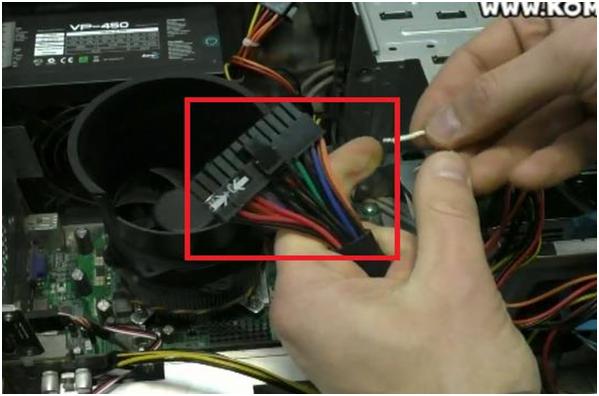 Если вентилятор не крутиться, то ваш блок питания с большой вероятностью вышел из строя.
Если вентилятор не крутиться, то ваш блок питания с большой вероятностью вышел из строя.
Как проверить блок питания мультиметром
Блок питания можно проверить мультиметром или тестером. Для этого необходимо замкнуть контакты PS-ON (зеленый провод) и любой COM (черные провода) скрепкой. На мультиметре переключатель выставьте на отметку 20V постоянного тока.
Для того чтобы проверить напряжение блока питания по линии 3.3 вольт – засуньте черный щуп мультиметра в разъем черного провода и красный щуп в разъем оранжевого, 5 вольт – черный и красный, 12 вольт – черный и желтый. Отклонения допустимы ±5%. Черный щуп мультиметра всегда подключается к черному проводу, красный щуп к любому другому цвету.
Проверка блока питания визуальным осмотром
Если есть проблемы с блоком питания, то его стоит разобрать и осмотреть визуально, очень часто вздуваются конденсаторы, что при осмотре сразу бросается в глаза.
Если имеются вздутые конденсаторы, то их можно заменить на аналогичные, подобрав параметры микрофарад и вольт. Не перепутайте полярность при пайке новых конденсаторов. Не рекомендую проводить данные работы, при отсутствии навыков.
Не перепутайте полярность при пайке новых конденсаторов. Не рекомендую проводить данные работы, при отсутствии навыков.
В целом, проверка блока питания компьютера не занимает много времени. Имея определенные навыки можно легко и быстро проверить исправность блока питания.
Лучшее «Спасибо» — ваш репостКак проверить блок питания компьютера на исправность и работоспособность?
Здоровье любого жизни живого организма зависит от того, как и чем он питается. То же самое можно сказать и про компьютер — при хорошей и правильной работе блока питания электронные устройства функционируют «как часы». И наоборот: если питатель барахлит, работа на ПК превращается в мучение или становится полностью невозможной.
Неполадки компьютерного БП проявляются по-разному — от отсутствия реакции на попытку включения до эпизодических «глюков». Поговорим, какие симптомы указывают на выход блока питания компьютера из строя и как проверить его на работоспособность и исправность, не подвергая себя опасности.
Причины и следствие проблем, связанных с питанием
Полный выход из строя и неполадки блока питания чаще всего возникают из-за:
- Бросков напряжения в электросети.
- Низкого качества самого БП.
- Несоответствия возможностей БП потреблению нагрузки (устройств компьютера).
Последствиями неисправности блока питания, особенно в сочетании с невысоким качеством изготовления, могут быть не только поломки электроники ПК, но и поражение током пользователя.
Как проявляются неполадки блока питания компьютера
Симптомы неисправности питателя очень разнообразны. В их числе:
- Невключение ПК при нажатии кнопки power или включение после многократных нажатий.
- Писк, треск, щелчки, дым, запах гари из блока питания.
- Перегорание сетевого предохранителя на распределительном щите при включении компьютера.
- Разряды статического электричества от корпуса и разъемов системного блока.
- Самопроизвольные выключения и рестарты ПК в любой момент времени, но чаще при высоких нагрузках.

- Тормоза и зависания намертво (до перезагрузки).
- Ошибки памяти, BSoD (синие экраны смерти).
- Пропадание устройств из системы (накопителей, клавиатуры, мыши, другого периферийного оборудования).
- Остановка вентиляторов.
- Перегрев устройств из-за неэффективной работы или остановки вентиляторов.
Принцип работы блока питания
Чтобы разобраться, исправен блок питания или нет, необходимо понимать базовые принципы его работы. Упрощенно его функцию можно описать так: преобразование входного переменного напряжения бытовой электросети в выходное постоянное нескольких уровней: 12 V, 5 V 5 V SB (дежурное напряжение), 3,3 V и -12 V.
От 12-вольтового источника получают энергию следующие устройства:
- накопители, подключаемые по интерфейсу SATA;
- приводы оптических дисков;
- вентиляторы системы охлаждения;
- процессоры;
- видеокарты.
Провода линии 12 V имеют желтый цвет.
От 5 V и 3,3 V питаются:
- звуковой, сетевой котроллер и основная масса микросхем материнской платы;
- оперативная память;
- платы расширения;
- периферийные устройства, подключаемые к портам USB.
По стандарту ATX линия 5 V обозначается красным цветом проводов, 5 V SB — фиолетовым, а 3,3 V — оранжевым.
От источника 5 V SB (standby) получает питание схема запуска компьютера на материнской плате. Источник -12 V предназначен для запитки COM-портов, которые сегодня можно встретить только на очень старых материнках и специализированных устройствах (например, кассах).
Вышеуказанные напряжения вырабатывают все блоки питания стандарта ATX, независимо от мощности. Различия лишь в уровне токов на каждой линии: чем мощнее питатель, тем больше тока он отдает устройствам-потребителям.
Информацию о токах и напряжениях отдельных линий можно получить из паспорта БП, который в виде этикетки наклеен на одну из сторон девайса. Однако номинальные показатели почти всегда отличаются от реальных. Это вовсе не говорит плохом: колебания значений в пределах 5% считаются нормой. На работе устройств компьютера столь незначительные отклонения не сказываются.
Кроме всего прочего, исправный БП вырабатывает сигнал Power Good или Power OK, который оповещает материнскую плату о том, что он работает как надо и плата может запускать остальные устройства. В норме этот сигнал имеет уровень 3-5,5 V и поднимается только тогда, когда все питающие напряжения достигли заданных показателей. Если блок питания не вырабатывает Power Good, компьютер не стартует. Если вырабатывает слишком рано, что тоже нехорошо, аппарат может включиться и сразу выключиться, зависнуть при загрузке или выбросить критическую ошибку — синий экран смерти.
Сигнал Power Good передается материнской плате по серому проводу.
Контакты основного разъема блока питания ATX
С цветовой маркировкой проводов 12 V, 5 V, 5 V SB, 3,3 V и 3-5,5 V Power Good мы разобрались. Оставшиеся контакты имеют следующие напряжения:
- Белый: -5 V. Оставлен для совместимости со старыми устройствами.
- Синий: -12 V.
- Черный: 0 V. Общий провод или земля.
- Зеленый: 3-5 V. Power On. Замыкание этого контакта на землю равнозначно нажатию кнопки включения на корпусе компьютера. Запускает блок питания. В момент нажатия напряжение на контактах кнопки должно опускаться до 0 V.
Такие же напряжения присутствуют и на других разъемах, которыми заканчиваются кабели блока питания, То есть в проекции желтого провода всегда должно быть 12 V, в проекции красного — 5 V, в проекции оранжевого — 3,3 V и т. д.
Как проверить блок питания с помощью мультиметра
Соответствие всех напряжений, которые вырабатывает питатель, заданным уровням и сохранение их значений при любых нагрузках (если они не превышают возможностей БП) говорят о том, что девайс работоспособен и, скорее всего, исправен. А чтобы их определить, понадобится мультиметр — недорогой компактный прибор, который можно приобрести почти в любом магазине электротоваров.
Мультиметры (тестеры), конечно, бывают разные. Среди них есть дорогостоящие высокоточные модели с массой дополнительных функций, но для наших задач достаточно простого. Для проверки блока питания измерения до тысячных долей Вольт нам ни к чему, хватает десятых и иногда — сотых.
Условия проведения замеров
Измерения напряжений на выходах блока питания следует проводить в условиях, при которых возникает сбой. Если неполадка проявляется в первые секунды и минуты работы ПК, показания прибора нужно снимать сразу после включения. Если при интенсивной работе — для получения достоверных результатов компьютер следует нагрузить, например, тяжелой игрой или предназначенной для этого программой (к примеру, утилитой OCCT, тест Power Supply).
Чтобы отследить изменение питающих напряжений в процессе работы ПК, замеры лучше всего проводить непрерывно на протяжении нескольких минут или десятков минут. Если по каким-то причинам это затруднено, можно делать разовые измерения через определенные временные промежутки.
Результат однократного измерения при плавающей неисправности — часто не показатель, так как в случае нестабильной работы питателя значения напряжений (или одного из них) могут постоянно меняться.
Порядок проведения замеров
- Включите компьютер и приведите его в состояние, при котором проявляется неполадка.
- Переключите мультиметр в режим измерения постоянного напряжения (значок на панели прибора обведен желтой рамкой). Установите верхний предел шкалы равным 20 V.
- Подключите черный щуп к любой металлической площадке на материнской плате, где напряжение равно 0 V (например, возле крепежного отверстия), или к контакту в разъеме, к которому подходит черный провод.
- Красный щуп установите в зону измерения (в разъем напротив соответствующего провода). Число, которое вы увидите на дисплее тестера, и есть показатель напряжения в Вольтах.
Как проверить работоспособность питателя, если компьютер не включается
Одна из частых причин отсутствия реакции компьютера на нажатие кнопки включения — как раз неработоспособность блока питания. Чтобы подтвердить или опровергнуть эту версию, достаточно металлической скрепки или пинцета, с помощью которых мы сымитируем нажатие кнопки. Помните, чуть ранее мы выяснили, что для этого нужно замкнуть зеленый и черный провод на 24-контактном разъеме БП, которым от подключается к материнской плате? Только перед этим его необходимо отсоединить от нее.
Далее все по порядку:
- Подключите к блоку питания, отсоединенному от материнской платы и устройств компьютера, некую нагрузку — потребителя энергии. Например, неиспользуемый оптический привод или электрическую лампочку. Имейте в виду, что если блок питания окажется неисправным, подключенное устройство может выйти из строя. Поэтому используйте то, что не жалко.
- Включите блок питания в электросеть.
- Соедините с помощью скрепки 2 контакта напротив зеленого и черного проводов. Если питатель подаст признаки жизни — запустит внутри себя вентилятор, включит подсоединенную нагрузку, значит, он работоспособен. Однако работоспособность вовсе не означает исправность, то есть этот метод диагностики позволяет лишь дифференцировать рабочий девайс от полностью нерабочего.
Какие методы диагностики компьютерных блоков питания существуют еще
Проверки БП при помощи мультиметра и скрепки достаточно, чтобы выявить его неисправность примерно в 70-80% случаев. Если вы не планируете в дальнейшем заниматься его ремонтом, то этим вполне можно ограничиться. В профессиональной диагностике блоков питания для локализации дефекта используют не только эти, но и другие методики. В том числе:
- Проверку пульсаций выходного напряжения с помощью осциллографа. Это довольно дорогостоящий прибор, поэтому вряд-ли кто-то решится его купить для разовой работы.
- Разборку, осмотр, проверку напряжений и сопротивлений элементов печатной платы на соответствие нормативам. Без специальной подготовки заниматься этим опасно, так как блоки питания аккумулируют в некоторых частях напряжение бытовой электросети. Случайное касание какого-либо элемента под напряжением может привести к поражению током.
- Измерение токов. Проводится с помощью амперметра, встроенного в тестер, который включают в разрыв проверяемой линии. Для создания разрыва обычно выпаивают элементы платы.
- Тестирование на стендах со специально подобранным оборудованием в различных режимах работы.
Словом, методов диагностики блоков питания довольно много, но не все они применимы и целесообразны в домашних условиях. Кроме как исследовательских целях, если, конечно, это интересует владельца.
Как вручную проверить источник питания с помощью мультиметра
Правильно выполненный тест блока питания с помощью мультиметра должен подтвердить, что блок питания находится в хорошем рабочем состоянии или его необходимо заменить.
Прочтите важные советы по безопасности при ремонте ПК из-за опасностей, связанных с этим процессом. Ручное тестирование источника питания предполагает тесную работу с электричеством высокого напряжения.
Не пропускайте этот шаг! Безопасность должна быть вашей главной заботой во время проверки источника питания, и есть несколько моментов, о которых вы должны знать, прежде чем начинать этот процесс.
Откройте корпус вашего компьютера. Короче говоря, это включает в себя выключение компьютера, отключение кабеля питания и отключение всего остального, подключенного к внешнему компьютеру.
Чтобы упростить проверку источника питания, вам также следует переместить отключенный и открытый корпус компьютера в удобное место для работы, например, на столе или другой плоской нестатической поверхности.
Отсоедините силовые разъемы от каждого внутреннего устройства .
Простой способ убедиться, что каждый разъем питания отключен, — это работать от связки кабелей питания, идущих от блока питания внутри ПК. Каждая группа проводов должна подключаться к одному или нескольким разъемам питания.
Нет необходимости снимать сам блок питания с компьютера, а также нет причин отсоединять кабели данных или другие кабели, не исходящие от блока питания.
Сгруппируйте все силовые кабели и разъемы вместе для облегчения тестирования.
Когда вы размещаете силовые кабели, мы настоятельно рекомендуем их изменить и вытащить как можно дальше от корпуса компьютера. Это максимально упростит проверку соединений источника питания.
Замкните контакты 15 и 16 на 24-контактном разъеме питания материнской платы с помощью небольшого отрезка провода.
Вам, вероятно, потребуется взглянуть на таблицу выводов 24-контактного блока питания 12 В ATX, чтобы определить расположение этих двух контактов.
Убедитесь, что переключатель напряжения питания, расположенный на блоке питания, правильно настроен для вашей страны.
В США напряжение должно быть установлено на 110/115 В. Обратитесь к Руководству по розеткам для других стран, чтобы узнать о настройках напряжения для других стран.
Подключите блок питания к розетке и нажмите переключатель на задней панели блока питания. Предполагая, что источник питания хотя бы минимально исправен и что вы правильно закоротили контакты на шаге 5, вы должны услышать, как вентилятор начинает работать.
У некоторых источников питания нет переключателя на задней панели устройства. Если тестируемый блок питания не работает, вентилятор должен начать работать сразу после подключения блока к стене.
Тот факт, что вентилятор работает, не означает, что ваш блок питания правильно подает питание на ваши устройства. Вам нужно будет продолжить тестирование, чтобы подтвердить это.
Включите мультиметр и поверните циферблат в положение VDC (Вольт постоянного тока).
Если используемый мультиметр не имеет функции автоматического выбора диапазона, установите диапазон на 10.00V.
Проверьте 24-контактный разъем питания материнской платы:
Подключите отрицательный щуп мультиметра (черный) к любому контакту заземления и подключите положительный щуп (красный) к первой линии питания, которую вы хотите проверить. 24-контактный основной разъем питания имеет линии +3,3 В постоянного тока, +5 В постоянного тока, -5 В постоянного тока (опционально), +12 В постоянного тока и -12 В постоянного тока через несколько контактов.
Мы рекомендуем проверить каждый контакт 24-контактного разъема, на который подается напряжение. Это подтвердит, что каждая линия подает правильное напряжение и что каждый вывод правильно терминирован.
Задокументируйте номер, который показывает мультиметр для каждого проверенного напряжения, и убедитесь, что указанное напряжение находится в пределах утвержденного допуска. Вы можете обратиться к допускам по напряжению источника питания, чтобы получить список подходящих диапазонов для каждого напряжения.
Есть ли напряжения за пределами утвержденного допуска? Если да, замените блок питания. Если все напряжения в пределах допуска, ваш источник питания исправен.
Если ваш блок питания прошел тесты, настоятельно рекомендуется продолжить тестирование, чтобы убедиться, что он может правильно работать под нагрузкой.Если вы не заинтересованы в дальнейшем тестировании блока питания, переходите к шагу 15.
Выключите выключатель на задней панели блока питания и отсоедините его от стены.
Подключите все ваши внутренние устройства к источнику питания. Кроме того, не забудьте удалить короткое замыкание, созданное на шаге 5, перед тем, как снова подключить 24-контактный разъем питания материнской платы.
Самая большая ошибка, сделанная на этом этапе, — это то, что вы забыли все снова подключить. Помимо основного разъема питания на материнской плате, не забудьте подключить питание к жесткому диску (-ам), оптическому дисководу (-ам) и гибкому диску привод.Некоторым материнским платам требуется дополнительный 4-, 6- или 8-контактный разъем питания, а некоторым видеокартам также требуется выделенное питание.
Подключите блок питания, нажмите выключатель на задней панели, если он у вас есть, а затем включите компьютер, как обычно, с помощью выключателя питания на передней панели компьютера.
Да, вы будете запускать компьютер со снятой крышкой корпуса, что совершенно безопасно, если вы будете осторожны.
Это нечасто, но если ваш компьютер не включается при снятой крышке, вам, возможно, придется переместить соответствующую перемычку на материнской плате, чтобы это было возможно.В руководстве к вашему компьютеру или материнской плате должно быть объяснено, как это сделать.
Повторите шаги 9 и 10, проверяя и документируя напряжения для других разъемов питания, таких как 4-контактный разъем питания для периферийных устройств, 15-контактный разъем питания SATA и 4-контактный разъем питания для гибких дисков.
Как и в случае с 24-контактным разъемом питания материнской платы, если какое-либо напряжение выходит за пределы указанного напряжения, вам следует заменить блок питания.
По завершении тестирования выключите компьютер, отсоедините его от сети и снова закройте корпус крышкой.
Предполагая, что ваш блок питания прошел тестирование или вы заменили блок питания на новый, теперь вы можете снова включить компьютер и / или продолжить устранение возникшей проблемы.
Как проверить блок питания компьютера с помощью вольтметра | Small Business
Блок питания компьютера преобразует переменный ток из стенной розетки в постоянный ток, который могут использовать компоненты компьютера. Проверка выходного напряжения постоянного тока источника питания с помощью цифрового мультиметра может помочь вам изолировать любые потенциальные проблемы и определить, есть ли у вас плохой источник питания.Всегда используйте щупы для прикосновения к проводам и клеммам — никогда не касайтесь пальцами. Если вы не можете удерживать провода или клеммы с помощью датчиков, используйте подставку или зажим, чтобы закрепить их, чтобы вам не приходилось держать их рукой.
Проверьте розетку и сетевой фильтр, к которому был подключен блок питания. Выключите компьютер, отсоедините его от сетевого фильтра, а затем отключите сетевой фильтр от сетевой розетки.
Настройте цифровой мультиметр на измерение переменного напряжения.Символ переменного тока представляет собой букву «V» с знаком «~» рядом с ней. Установите диапазон 200 В. Вставьте один зонд в левую часть розетки, а другой — в правую. Поскольку ток переменный, цвет зонда не имеет значения. Вы должны увидеть значение от 110 до 120 вольт.
Подключите сетевой фильтр к розетке, а затем проверьте его. Показание должно оставаться в пределах от 110 до 120 вольт.
Настройте мультиметр на измерение сопротивления; символ «Ω». Если на вашем циферблате есть символ, похожий на стрелку, указывающую на звуковые волны, используйте его.Мультиметр издает звук, если есть обрыв провода. Отсоедините шнур от источника питания на задней панели компьютера. Коснитесь одной из клемм вилки одним из щупов цифрового мультиметра. Вставьте другой зонд в охватывающий конец шнура. Если ни одно из отверстий на вашем мультиметре не дает звукового сигнала, значит, шнур неисправен и его необходимо заменить. Если у вас есть обрыв в каждом из трех проводов кабеля питания, значит, проблема с источником питания.
Снимите корпус компьютера и найдите место, где блок питания присоединяется к материнской плате.Блок питания в стиле ATX не будет работать, если он не подключен к материнской плате, поэтому вы должны вставить щупы в заднюю часть разъема, чтобы установить контакт с проводами.
Обратите внимание на ориентацию зажима, которым разъем крепится к материнской плате; зажим находится между штырями 15 и 16. Штифты на этой стороне — от 11 до 20, а штифты на противоположной стороне — от 1 до 10. Электропитание передается через контакты 1, 2, 4, 6, 9, 10, 11, 19 и 20. Используйте схему контактов, чтобы определить различные места тестирования (ссылка в разделе Ресурсы).
Установите мультиметр на измерение постоянного напряжения. Обозначается буква «V» и прямая линия над ломаной линией. Установите диапазон на 20 вольт.
Вставьте черный щуп в заднюю часть разъема с любым черным проводом. Вставьте красный датчик в заднюю часть контакта 10. Включите компьютер. Мультиметр должен показывать от 11 до 12 вольт. Если он слишком высокий или слишком низкий, блок питания неисправен и его необходимо заменить. Также проверьте контакт 12.
Тестовые контакты 4, 8, 9, 19 и 20 на 5 вольт.Если напряжение слишком высокое или низкое, блок питания не работает.
Тестовые контакты 1, 2 и 11 на 3,3 В.
Ссылки
Ресурсы
Предупреждения
- Не пытайтесь восстановить или отремонтировать вышедший из строя блок питания, так как это может повредить ваш компьютер.
Писатель Биография
Джеймс Т Вуд — учитель, блоггер и автор. С 2009 года он опубликовал две книги и множество статей как в Интернете, так и в печати. Его опыт работы охватывает компьютерный мир, от продаж и поддержки до обучения и ремонта.Он также является опытным оратором и докладчиком PowerPoint.
Как проверить блок питания компьютера | Простые шаги для проверки блока питания
Блок питания компьютера (БП) — одно из самых больших аппаратных средств, которое напрямую влияет на производительность пользователя. Соответствующий источник питания является обязательным условием для бесперебойной работы систем, и многие проблемы возникают, если блок питания не может обеспечить достаточный уровень напряжения. Для многих проблем проверка источника питания может очень легко найти решения.В этой статье мы собираемся обсудить, как протестировать блок питания компьютера несколькими методами.
Что такое блок питания компьютера?
Чтобы протестировать блок питания компьютера, надо узнать о нем самом. PSU (блок питания) — это основной блок, через который электрическая энергия подается на центральный процессор компьютера, а затем распределяется. Он преобразует мощность переменного тока из бытовых розеток, а затем преобразует ее в мощность постоянного тока, необходимую для эффективной работы компонентов компьютера.
Блок питания состоит из нескольких обычных электрических компонентов, таких как трансформатор для повышения или понижения уровня напряжения, выпрямитель, который преобразует переменное напряжение в постоянное напряжение, регуляторы напряжения для управления выходным напряжением по мере необходимости.На внешней стороне блока питания мы можем увидеть вентилятор, который действует как кулер для процессора и блока питания, подключение к розетке и, что наиболее важно, 20-контактные или 24-контактные разъемы для подключения блока питания к материнской плате.
20-контактный и 24-контактный разъем
Перед началом процедуры лучше иметь представление о 20-контактных или 24-контактных разъемах, так как от этого зависит процесс тестирования. Разъем 20/24 контактов обеспечивает питание от блока питания к компонентам материнской платы, таким как процессор, память и другие компоненты.Внутри разъема мы видим провода разного цвета.
Черные разъемы работают как заземляющий блок.
Серый разъем — это, по сути, средство проверки уровня напряжения, которое определяет, соответствует ли напряжение.
Есть красные, синие, оранжевые разъемы для подачи напряжения. Они подают 5 В, 12 В и 3,3 В соответственно, как положительные, так и отрицательные.
Зеленый разъем — это основное соединение ВКЛ. На контакте 15 находится только 1 зеленый контакт.
Если, однако, провода имеют одинаковый цвет, есть простой способ найти зеленый контакт.Возьмите разъем, повернув соединительный зажим к себе. Зеленый штифт — это штифт 4 -й с правой стороны.
Как проверить блок питания компьютера
Проверка скорости диска, блока питания или других устройств ПК отлично подходит для устранения проблем и освобождения места для улучшений. Есть два основных метода проверки правильности работы блока питания компьютера.
- Проверить, включается ли блок питания (с помощью канцелярской скрепки)
- Проверить отдельные контакты (с помощью тестового устройства, например, мультиметра)
Проверка включения блока питания
Это простой способ определить, подается ли питание включается питание или нет.Однако мы не можем проверить, правильно ли он работает, и для этого нам понадобится мультиметр.
Для проверки нам понадобится скрепка . Если зажим покрыт краской, мы должны удалить краску с двух концов зажима, и металлическая часть выйдет наружу. Перед выполнением этих операций мы должны заземлить себя, чтобы предотвратить любые нежелательные электрические скачки, которые могут повредить компоненты.
- Сначала мы выключаем компьютер и отключаем питание от розетки, вынув вилку из розетки.
- Откройте заднюю крышку ЦП, чтобы открыть доступ к источнику питания.
- Отсоедините разъем блока питания от материнской платы. Затем отключите блок питания от процессора, открутив винты.
- Возьмите 20-контактный или 24-контактный разъем. Обратите внимание, что есть 1 зеленый контакт, несколько красных, синих и черных контактов. Зеленая булавка обычно находится на контакте 15.
- Возьмите скрепку и вставьте один конец в зеленую булавку, а другой конец в любую черную булавку. (Перед этим убедитесь, что блок питания отключен от розетки).
- После вставки разместите 20/24 контактный разъем, не трогая его.
- Вставьте вилку в розетку и включите питание.
В этот момент вентилятор должен вращаться. Если этого не произошло, то, скорее всего, ваш блок питания неисправен. Если он вращается, мы можем перейти к следующему шагу.
Проверка розетки питания
Если блок питания включился во время предыдущего теста, это означает, что он не умер. Теперь нужно проверить, все ли разъемы исправны. Для этого нам понадобится мультиметр.Это относительно дешевое оборудование, которое можно найти в большинстве магазинов электротоваров. Мультиметры обычно имеют черный щуп и красный щуп. Есть ручка для переключения между подключениями переменного и постоянного тока.
Мультиметром сначала проверяем розетку. Обратите внимание, что розетка имеет нейтраль (N), слот под напряжением (L) внизу, а разъем 3 rd — заземленный. Далее поворачиваем ручку на подключение переменного тока (V с волновым знаком). Теперь мы помещаем черный щуп в нейтраль (N), а красный щуп в слот под напряжением (L) и включаем питание.
Мы должны увидеть значение где-то между 230-245 В, что зависит от номинального напряжения в отдельных странах. Если показания соответствуют номинальному напряжению в вашей зоне, розетка в порядке.
Проверка отдельных контактов
Возьмите разъем 20/24, вставив скрепку в зеленый и черный контакты. Теперь мы должны проверить, все ли контакты выдают напряжение, указанное в таблице ранее. Для этого переключите ручку мультиметра в положение постоянного тока (V с прямой линией).
Сначала вставьте черный щуп в черный контакт 24, который является самым дальним. Затем прикрепите красный щуп к следующему красному контакту-23. Номинальное напряжение здесь составляет +5 В, поэтому на мультиметре должно быть около 5 В с допуском 4% (от 4,8 до 5,2 В).
Черный датчик остается на том же месте, и мы должны попробовать разные контакты для красных датчиков. Пропустите другие черные и серые контакты, затем по очереди вставьте красный щуп в каждый контакт и обратите внимание на показания. Показания мультиметра должны быть близки к значениям, указанным в таблице.Красные контакты дают +5 В, синие — -12 В, апельсины — +3,3 В, белые — -5 В и так далее.
Проверьте одну сторону перемычки разъема, затем поменяйте местами на другую сторону, поместив черный датчик на другой черный контакт, и повторите процесс еще раз.
Проверив отдельные контакты, мы можем увидеть, какое напряжение дает каждый из них. Напряжения должны быть близки к исходным значениям. Если да, то с блоком питания все в порядке. Если какой-либо пин дает больше или меньше допустимых значений (максимальный допуск 4%), мы можем идентифицировать этот пин и исправить их у любого профессионала.
Определение проблем, вызванных отказом блока питания
Отказ блока питания может вызвать множество проблем. Сильно поврежденный блок питания вообще не сможет загрузить компьютер. Поврежденные контакты могут подавать избыточное напряжение на компоненты, что может привести к их повреждению или даже сгоранию.
Охлаждающие вентиляторы, связанные с блоком питания, могут перестать эффективно охлаждаться, что может повысить температуру процессора до опасного уровня. Незначительные проблемы, связанные с блоком питания: синие экраны смерти (BSoD), частые сбои компьютера, сбой хранилища, невозможность запуска приложений, ошибки чтения жесткого диска и другие распространенные проблемы.Если эти проблемы возникают часто, лучше сначала проверить источник питания. Мы также можем использовать 3 приложения для вечеринок rd , такие как SpeedFan, которые проверяют, правильно ли работают вентиляторы или другое оборудование.
Заключение
В этой статье мы кратко обсудили несколько простых способов проверки блока питания компьютера. Поврежденные блоки питания могут нанести серьезный вред вашему компьютеру, если их игнорировать. Таким образом, лучше всего при первых признаках проблемы проверить, правильно ли это работает, чтобы вы могли определить проблему, минимизировать ущерб и стоимость их устранения.
Как проверить источник питания с помощью мультиметра (14 шагов)
Как проверить источник питания с помощью мультиметраПри подозрении на неисправность необходимо выполнить проверку источника питания. Один из самых простых способов сделать это — использовать мультиметр. Это ручной метод тестирования блока питания, а не покупка тестера блока питания, который может автоматически обнаруживать проблемы.
Если вы все сделаете правильно, этот тест подтвердит для вас, пришло ли время заменить блок питания или он работает должным образом.Имейте в виду, что не всем следует пытаться пройти этот тест. Рекомендуется только в том случае, если у вас есть опыт проведения электрических испытаний, так как это может быть довольно опасно, если вы не будете очень осторожны.
Предполагая, что в вашем распоряжении уже есть мультиметр, давайте посмотрим, какие шаги необходимы для выполнения этого теста. Вы можете ожидать, что на тест потребуется около 30-45 минут вашего времени, возможно, больше, если вы хотите быть более тщательным.
1. Убедитесь, что вы знаете о лучших мерах безопасности.- Поскольку этот процесс сопряжен с определенным уровнем опасности, при ремонте компьютеров обязательно ознакомьтесь с процедурами безопасности.Некоторые из наиболее важных моментов, о которых вам нужно знать:
- Это может показаться очевидным для большинства людей, но важно подчеркнуть, что вы всегда должны выключать питание. перед попыткой ремонта компьютера. И пока вы занимаетесь этим, отключите компьютер от сети, чтобы получить дополнительное душевное спокойствие.
- Когда вы выдергиваете вилку из розетки, чтобы начать ремонт ПК, вам нужно подождать несколько минут. Есть миниатюрные электронные компоненты, называемые конденсаторами, которые все еще могут сохранять электрический заряд.Даже если срок хранения весьма ограничен, лучше перестраховаться.
- Запах гари всегда является признаком того, что вы должны немедленно действовать. Вместе с тем, что вы видите дым, идущий из корпуса или где-либо еще, это признаки, на которые вам нужно обратить пристальное внимание. При повреждении компонента необходимо дать компьютеру остыть, а затем быстро найти проблему и устранить ее. Обычно это делается путем замены этой детали.
- При работе с высоковольтными устройствами обязательно заранее снимайте металлические кольца, браслеты и любые украшения для рук. Это особенно важно при проверке источника питания, поскольку вы можете получить удар током от чего-либо подобного проводящего.
- Если во время ремонтных работ вы обнаружите этикетку, на которой указано, что деталь не обслуживается, очень важно оставить ее как есть.Не пытайтесь игнорировать это утверждение, потому что есть много компонентов ПК, которые просто не могут быть отремонтированы, иногда даже профессионалами. Это предупреждение, в частности, будет отображаться на опасных и высокочувствительных деталях.
- Выключив компьютер и отсоединив все кабели, отнесите корпус ПК в более удобное место для работы и начните открывать корпус. Для этого вам, вероятно, понадобится отвертка.
- Убедитесь, что все силовые разъемы больше не подключены ко всем внутренним компонентам внутри корпуса. Вы можете подтвердить, что определенный кабель выполняет роль разъема питания, проследив его до источника питания внутри компьютера. Кабели для передачи данных можно оставить в покое, вынимать блок питания также не требуется.
- Рекомендуется перенаправить и отвести силовые кабели в другое место подальше от корпуса.Их упорядочение упростит вашу работу, когда придет время проверить разъемы.
- Вам нужно будет определить расположение этих контактов, потому что тогда вам придется их замкнуть. В этом тестировании мы работаем со стандартной материнской платой ATX. Если вы не можете их найти, посмотрите таблицу распиновки, подобную этой.
- Пользователи США должны установить переключатель на 110 В / 115 В, но вам нужно будет найти эту информацию для вашей конкретной страны, если вы живете в другом месте. .Это руководство должно помочь вам в этом отношении.
- Теперь пора подключить блок питания к розетке. Убедитесь, что вы включили выключатель питания (если он есть сзади). Вы должны услышать запуск вентилятора, если правильно закоротили контакты. Это хороший знак, но этого недостаточно, чтобы считать его полностью работоспособным.
- Включите мультиметр и установите шкалу на Вольт постоянного тока.Диапазон должен быть установлен на 10,00 В, если в вашем устройстве отсутствует функция автоматического выбора диапазона.
- На этом этапе вам необходимо подключить черный и красный щупы к заземленному контакту и линии питания, которую вы планировали тестировать, соответственно. Еще раз используйте таблицу в этой ссылке в качестве справочной информации, чтобы найти расположение 24-контактного разъема основного питания материнской платы и его линий.
- Рекомендуется проверять каждый вывод с помощью напряжения на разъеме, потому что вам нужно правильно проверить, подаются ли линии правильным напряжением.Также важно убедиться, что каждый вывод завершен должным образом.
- Для каждого напряжения, которое вы тестировали, вам нужно будет записать число, а затем убедиться, что оно не ниже или выше определенного допуска напряжения. См. Третью таблицу по этой ссылке для справки о правильных диапазонах для каждого напряжения.
- Если вы обнаружите, что некоторые напряжения превышают максимально допустимое значение, это означает, что блок питания необходимо заменить.Если проблем нет, а напряжение остается в пределах допуска, значит, у вас исправный блок питания.
- Хотя на этом вы можете остановиться на тестировании, настоятельно рекомендуется продолжить наблюдение, как блок питания работает под нагрузкой. Это может быть важно для подтверждения полной работоспособности вашего источника питания. Если вы решите это сделать, вот что вам нужно сделать дальше. В противном случае вы можете пропустить следующие шаги и сразу перейти к шагу 14.
- Здесь важно убедиться, что все (жесткие диски, видеокарты, другие диски и т. Д.) Правильно переподключено, но не только это. Будьте осторожны, чтобы удалить ранее созданное замыкание, вставляя обратно разъем питания материнской платы.
- Подключите блок питания и включите компьютер в обычном режиме
- Мы проделаем тот же процесс тестирования напряжения, но на этот раз мы проанализируем другие разъемы питания например, от различных устройств, таких как SATA и периферийные разъемы.Чтобы найти правильные распиновки, необходимо еще раз заглянуть в таблицы распиновки.
- Если блок питания прошел все тесты, значит, вы подтвердили его работоспособность, поэтому можете выключить компьютер и снова прикрепить крышку к корпусу. Также существует вероятность, что вам потребуется произвести замену. В этом случае повторному включению компьютера придется подождать, пока вы не найдете новый подходящий блок питания.
- Вы также можете возобновить процесс устранения неполадок компьютера, с которым вы столкнулись сейчас.
Устранение неисправностей блока питания с помощью мультиметра
При устранении неполадок на ПК пользователя не забудьте проверить блок питания мультиметром. Изучите несколько простых методов, которые помогут вам исключить возможность выхода из строя источника питания.
Это может показаться маловероятным, но более четверти всех проблем с ПК так или иначе связаны с проблемами с блоком питания. Заманчиво думать, что если что-то не так с блоком питания, ПК просто не включится, что позволяет легко определить виновника.Но так бывает не всегда. Проблемы с питанием также могут вызывать зависания, неожиданные перезагрузки и периодические проблемы с загрузкой. Чтобы помочь вам убедиться, что вы охватили все основы, я объясню, как проверить блок питания ПК с помощью мультиметра на разъемах питания и материнской плате.
Прежде чем я начну
Из-за того, что доступно множество марок мультиметров, я не могу дать вам конкретных инструкций по использованию вашей конкретной марки.Поэтому, прежде чем начать, убедитесь, что вы хорошо понимаете, как пользоваться мультиметром. Неправильное использование может привести к сильному поражению электрическим током или повреждению мультиметра.
Общие сведения об источнике питания
Источник питания предназначен для преобразования 115-вольтового переменного тока, подаваемого из электрической розетки, в постоянный ток, который может использовать ПК. Обычно блок питания преобразует переменный ток в 12, 5 или 3 вольта.3 вольта постоянного тока. Постоянный ток 12 В используется для питания устройств с двигателями, таких как жесткие диски и приводы компакт-дисков. Выходы 5 В и 3,3 В используются для питания различной электроники на системной плате.
Практически все используемые сегодня блоки питания для ПК представляют собой блоки питания AT или ATX. Основное различие между ними — количество разъемов, прикрепленных к проводам. Но независимо от того, с каким типом источника питания вы работаете, есть некоторые основные компоненты, которые применимы ко всем источникам питания.Первый — это подключение к источнику питания, то есть источник питания подключается к электрической розетке. Далее идет питание материнской платы, которое подается через набор кабелей, идущих от блока питания. У блоков питания также есть вентилятор (который можно легко устранить, просто взглянув на него, чтобы убедиться, что он работает).
Проверка подключения к источнику питания
Чтобы начать процесс диагностики, убедитесь, что компьютер отключен от сети и не получает питания. Затем проверьте переключатель напряжения на задней панели ПК рядом с вентилятором, чтобы убедиться, что он находится в положении 115 В.Вы можете увидеть пример этого на Рисунок A .
| Рисунок A |
| Убедитесь, что источник питания настроен на 115 вольт. |
Следующий шаг — проверить, вращается ли вентилятор. Если вентилятор крутится, значит, основной ввод питания определенно исправен. Если вентилятор не вращается, значит, вентилятор неисправен или на главный разъем питания не подается электричество. Чтобы определить, плохое ли соединение, установите мультиметр на следующий уровень напряжения переменного тока выше 115 вольт и проверьте розетку, как показано на Рисунок B .
| Рисунок B |
| Будьте осторожны! Лучший способ избежать поражения электрическим током — это прикрепить мультиметр к отключенному от сети удлинителю, а затем подключить его к розетке. |
Если розетка выдает достаточную мощность, используйте мультиметр для проверки целостности шнура питания, как показано на Рисунок C . Если в розетке есть питание, а шнур питания прошел проверку на целостность, значит, вентилятор не работает и блок питания необходимо заменить.
| Рисунок C |
| Выполните проверку целостности шнура питания ПК. |
Проверка питания материнской платы
В зависимости от того, какая у вас материнская плата — AT или ATX, у вас будет один или два разъема для подключения источника питания к материнской плате. Какой бы тип у вас ни был, вы должны отключить систему от электрической розетки перед проверкой питания материнской платы.
Если вы используете блок питания AT, у вас будет два разъема, называемые P8 и P9, которые соединяют блок питания с системной платой.Отсоедините разъемы P8 и P9 от системной платы, но не забудьте запомнить их расположение. Хотя оба разъема снабжены ключами, чтобы вы не могли надеть их задом наперед, можно случайно поменять местами два разъема. Перестановка разъемов почти наверняка приведет к повреждению материнской платы и, вероятно, также приведет к повреждению блока питания. При замене разъемов P8 и P9 на материнской плате помните, что два черных заземляющих провода должны быть рядом друг с другом.
Разъем питания материнской платы ATX, показанный на Рис. D , использует один разъем P1, а не разъемы P8 и P9.Этот разъем снабжен ключом, чтобы его нельзя было вставить в обратном направлении.
| Рисунок D |
| В разъеме материнской платы ATX используется один разъем типа P1. |
Источники питания AT и ATX подают питание на системную плату на уровнях 12, 5 и 3,3 В. Причина разного уровня напряжения в том, что различные компоненты системной платы требуют разного количества электроэнергии.
Примечание
Благодаря встроенной логической схеме вентилятор не будет вращаться в блоке питания ATX, если блок питания не подключен к системной плате.Таким образом, для нормальной работы блок питания ATX должен быть подключен к системной плате. Однако для блока питания AT такое подключение не требуется.
На рисунке D вы видели, что разъем ATX P1 в основном представляет собой пучок проводов, подключенных к 20-контактному разъему. На рис. E , вы можете увидеть схему того, что представляет каждый вывод.
| Рисунок E |
| Это расположение разъема P1. |
Ваш первый шаг — выяснить, какой из контактов является каким, но наличие зажима на разъеме P1 сделает это проще, чем вы думаете. Зажим расположен между штырем 15 и штифтом 16. Используя зажим для определения местоположения этих штифтов, вы можете интуитивно понять, что представляют собой другие штифты.
При подключении мультиметра к источнику питания ATX через контакт 9 должно протекать 5 В постоянного тока (Вольт постоянного тока) при каждом подключении ПК. Это должно происходить независимо от того, включен или выключен главный выключатель питания.Вы легко заметите контакт 9, потому что это обычно фиолетовый провод. Проверка наличия 5-вольтового постоянного тока на контакте 9 с помощью мультиметра — хороший способ начать тестирование, чтобы увидеть, получает ли системная плата какое-либо питание.
После проверки контакта 9 проверьте напряжение в различных цепях 12 В постоянного тока. Вы могли заметить, что на разъеме P1 есть несколько черных и несколько желтых проводов. Желтые провода обозначают цепи 12 В постоянного тока. Чтобы проверить эти цепи, установите мультиметр на диапазон 15 или 20 В постоянного тока (в зависимости от того, что использует ваш индивидуальный мультиметр).Затем при включенном ПК поместите красный датчик на желтый провод на разъеме P1, а затем поместите черный датчик на черный провод. Поскольку компьютер должен быть включен, разъем P1 должен быть подключен к системной плате. Следовательно, вам придется использовать датчики так, как показано на рисунке , рис. F .
| Рисунок F |
| Подключите красный датчик к желтому проводу, а черный датчик к черному проводу. |
После подключения щупов мультиметр должен показывать напряжение от 11 до 13 В постоянного тока. Если источник питания медленно выходит из строя и вызывает проблемы, которые я описал ранее, напряжение будет немного ниже этого уровня. Если вы видите уровень мощности от 10,5 до 11 В постоянного тока, значит, вашему компьютеру нужен новый блок питания. Если вы обнаружите напряжение ниже 10,5 В постоянного тока, велика вероятность, что ваш компьютер не загрузится, пока вы не замените блок питания. Вы также можете заметить падение напряжения на 5 В постоянного тока и 3.В цепях 3 В постоянного тока, но эти падения напряжения меньше, потому что вы изначально имеете дело с меньшей мощностью. Поэтому я рекомендую проводить испытания цепей 12 В постоянного тока.
Заключение
Неисправный блок питания — не самый простой компонент ПК для обнаружения, и его часто упускают из виду при поиске и устранении неисправностей в пользу более популярных аппаратных проблем ПК, которые большинство ИТ-специалистов проверяют в первую очередь. Однако, вооружившись мультиметром, вы можете быстро проверить правильность протекания тока в соединениях. В основе большинства проблем с блоком питания лежат вход питания и материнская плата, поэтому, протестировав эти области, как я описал выше, вы теперь сможете исключить источник питания как виновник.
Тестирование источника питания с помощью мультиметра
Необходимые материалы:
1. Мультиметр
2. Блок питания
3. Отвертка (для извлечения блока питания из корпуса компьютера)
Вот как это сделать:
1. Откройте корпус компьютера. Для этого нужно выключить компьютер и снять боковую панель корпуса компьютера. Отнесите свой компьютер в свободное место, где у вас будет достаточно места для работы с ним.
Примечание: Не отключайте все периферийные устройства, которые были подключены к блоку питания. Мы покажем вам, как проверить блок питания, не отключая все соединения. Это также будет полезно для проверки напряжения при загрузке процессора.
2. Проверьте настройку напряжения вашего компьютера.
Примечание: В США напряжение должно быть установлено на 110/115 В. Обратитесь к Руководству по иностранному электричеству для получения информации о настройках напряжения для других стран.
3. Включите мультиметр и установите шкалу в положение Volts.Продолжайте поворачивать циферблат, пока не дойдете до диапазона 10,00 В.
Примечание: Мультиметр должен быть настроен правильно, чтобы он мог отображать правильное напряжение, протекающее по проводам.
4. Теперь протестируем 24-контактный разъем, который подает ток на всю материнскую плату.
Подключите отрицательный щуп (черный) мультиметра к любому заземленному контакту, т.е. подключите его к точке, где черный провод от блока питания подключается, и подключите красный провод к клемме провода, который проверяется, как показано.
Черный зонд вставляется в клемму черного провода, а красный провод вставляется в клемму провода, которая должна быть проверена
5. Включите компьютер. Теперь ваш мультиметр начнет показывать некоторые значения. Обратите внимание на значения. Провода разного цвета имеют разное напряжение. В большинстве случаев приемлемо ограничение в 4% в пределах предписанного напряжения.
| Цвет проволоки | Нормальное напряжение | Напряжение под нагрузкой |
|---|---|---|
| Оранжевый | +3.3В | +3,17 до 3,43 В |
| Черный | Земля | |
| Красный | + 5В | от +4,8 до 5,2 В |
| Фиолетовый | + 5 В в режиме ожидания | |
| Желтый | + 12В | от +11,52 до 12,48 В |
Теперь запустите любую программу или игру, которая заставит систему работать с полной загрузкой. Теперь снимите показания. Показания должны попадать в диапазон, указанный в таблице.
6. Вот и все. Ваше тестирование завершено. По результатам вы можете либо купить новый блок питания, либо подтвердить, что ваш блок питания в порядке.
Как проверить блок питания цифровым мультиметром? — Блоки питания
11 минут назад frozensun сказал:
Мне нужно проверить, подает ли мой блок питания достаточное напряжение для моего графического процессора.
Есть ли способ узнать это?
В моей предыдущей беседе я упоминал, что 12 В упали до 11.6В измерено в BIOS.
я не думаю, что это нормально, но ребята написали нормально.
Видеокарта будет в порядке с 11,6 В … 12,6 В (даже больше) … Предполагается, что любой компонент выдерживает до 12 В + 10% или 13,2 В, но на самом деле вы не должны видеть больше, чем около 12,6 В.
Видеокарта в основном принимает это напряжение и преобразует его примерно в 1… 1,5 В, поэтому точное напряжение не так важно, пока оно остается относительно стабильным… это рябь (колебания и перепады) расстраивает преобразователь на видеокарте.
Напряжения недостаточно, вам также необходимо знать максимальный ток, который может подавать блок питания, но вы не можете легко измерить его с помощью мультиметра. Вы можете измерить фактическое количество энергии, потребляемой видеокартой (мощность = ток x напряжение), но это будет сложно, потому что видеокарта получает питание через слот pci-e (примерно до 75 Вт) и от дополнительного pci-e. разъемы.
Сила тока указана на этикетке блока питания, но очень дешевые блоки питания без названия часто могут находиться на этикетке.
BIOS не может точно отображать напряжения, и значения часто округляются до 50 мВ (с шагом 0,05 или 0,1). Они также измеряются только в одной точке, которая может быть меньше или больше нагружена, чем другие точки — если мощность проходит через провод, и вы измеряете напряжение там, напряжение будет немного меньше по сравнению с другими проводами, потому что есть некоторая потеря напряжения. на самом проводе так как провода не идеальные, есть потери.
Так, например, если материнская плата принимает 8 А через два провода 12 В в 24-контактном разъеме (65 Вт для видеокарты, 5-10 Вт для вентиляторов, 5-10 Вт для бортовых компонентов на материнской плате и т. Д.), Вы можете измерить там 11,8 В, потому что они На двух проводах между блоком питания и 24-контактным разъемом потеряно 0,2 В.
Но если видеокарте требуется только 3 А через 6-контактный разъем (то есть только 1 А через каждую пару проводов), напряжение на разъеме pci-e может составлять 11,9 В, потому что меньший ток означает меньшие потери на проводах между блоком питания и видеокартой.
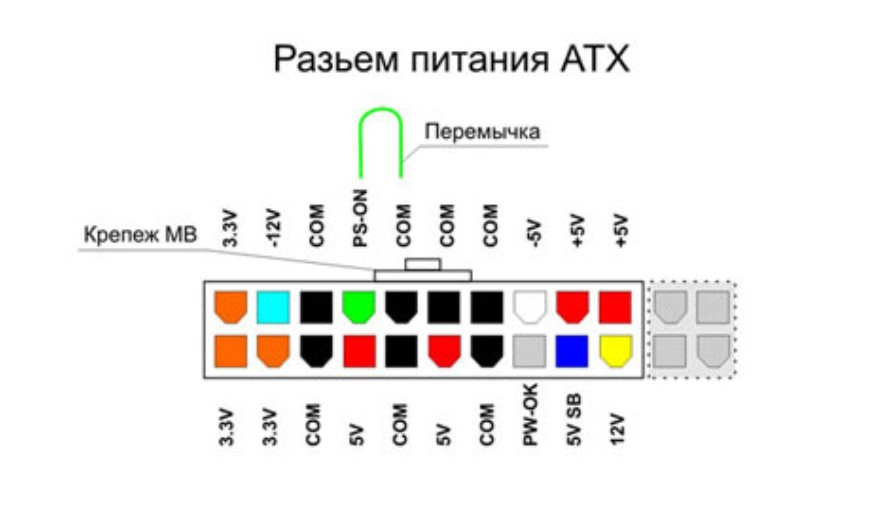
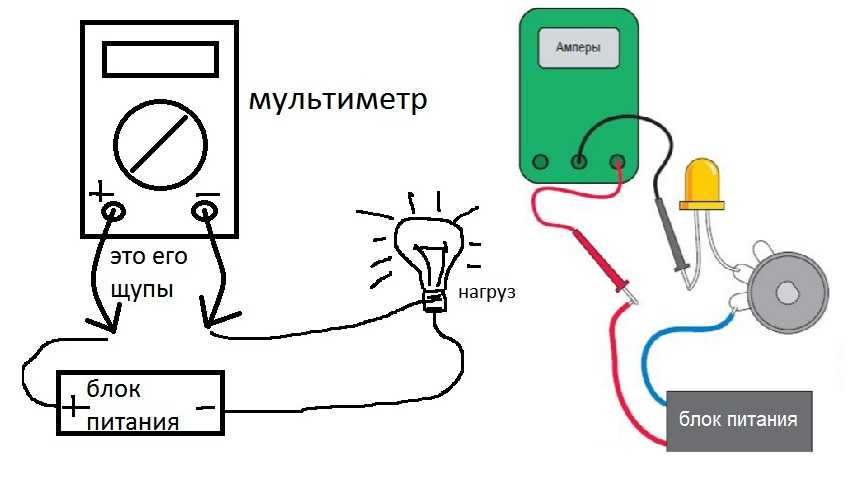

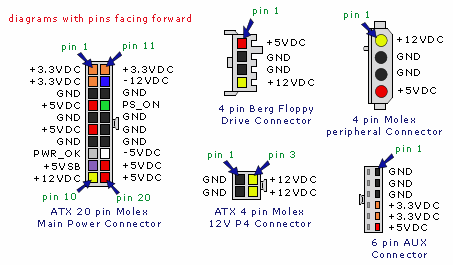
 В такой ситуации может быть виноват блок питания, плохое соединение разъемов или неисправность кнопки включения;
В такой ситуации может быть виноват блок питания, плохое соединение разъемов или неисправность кнопки включения;